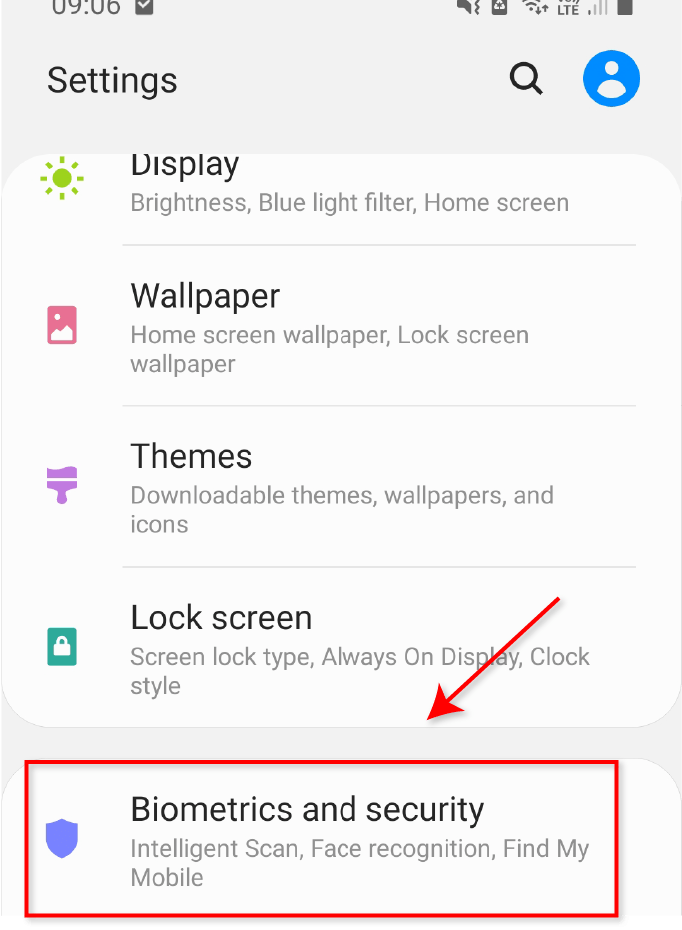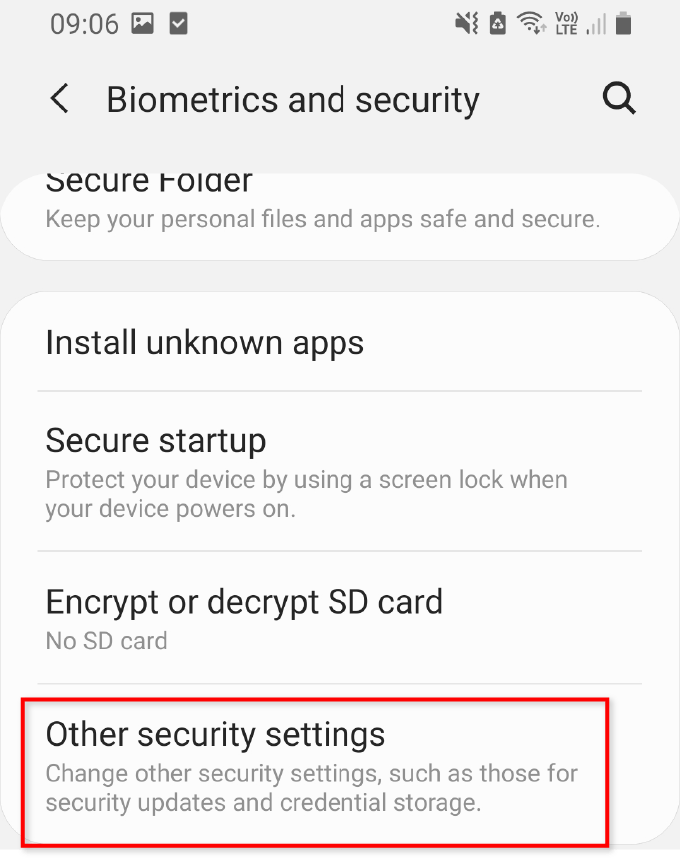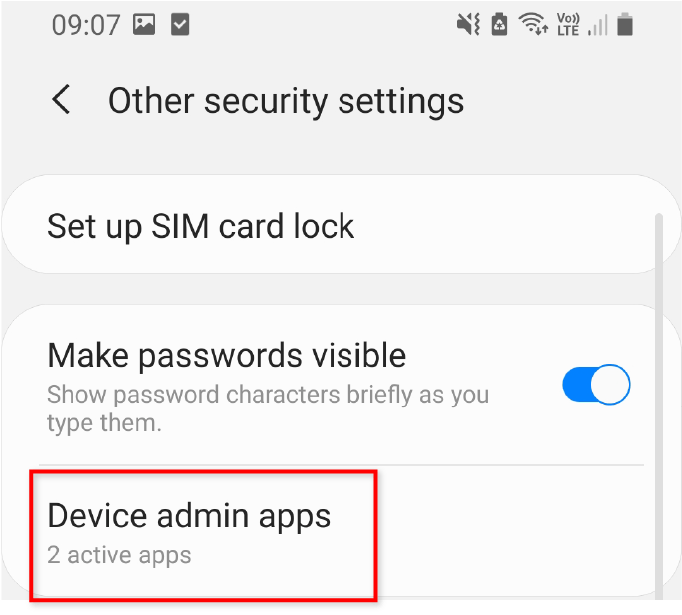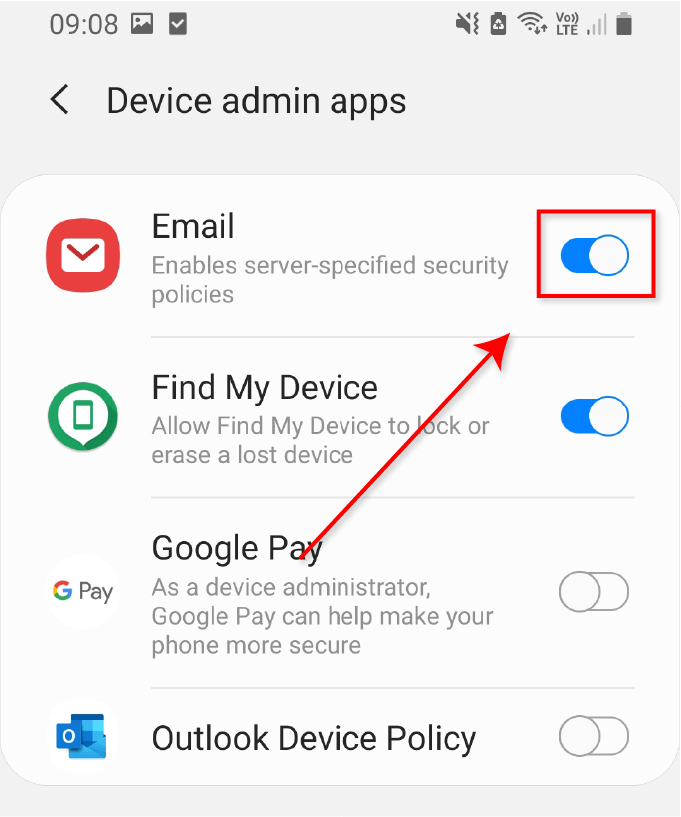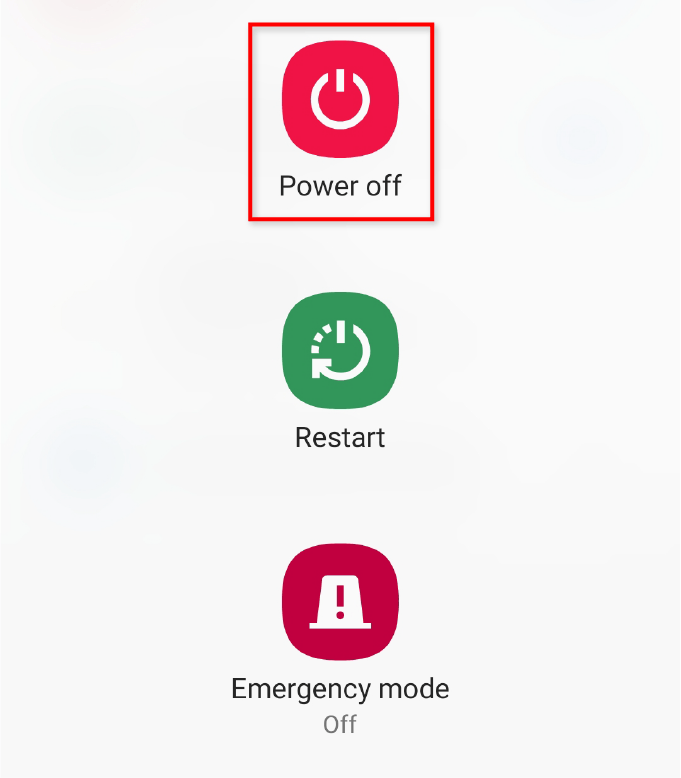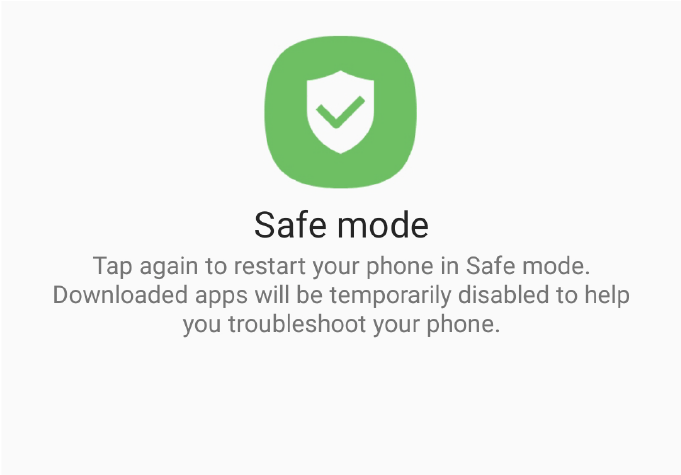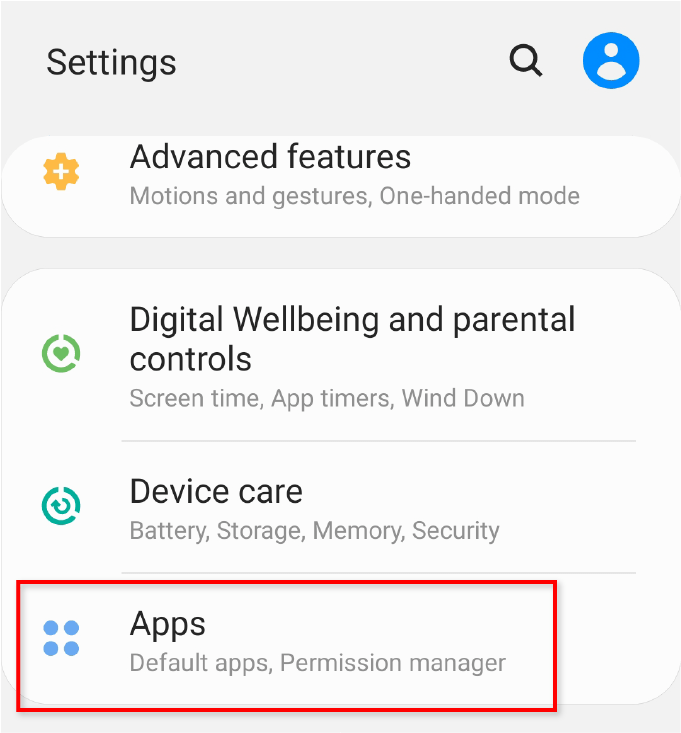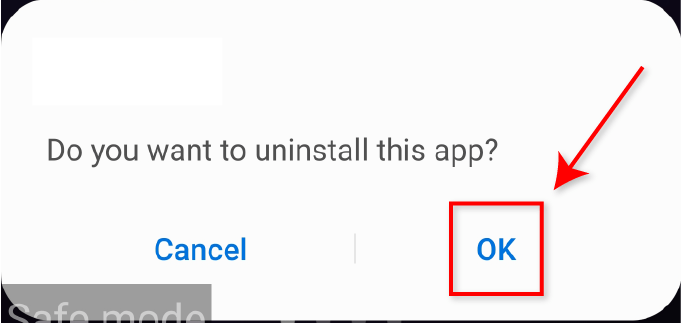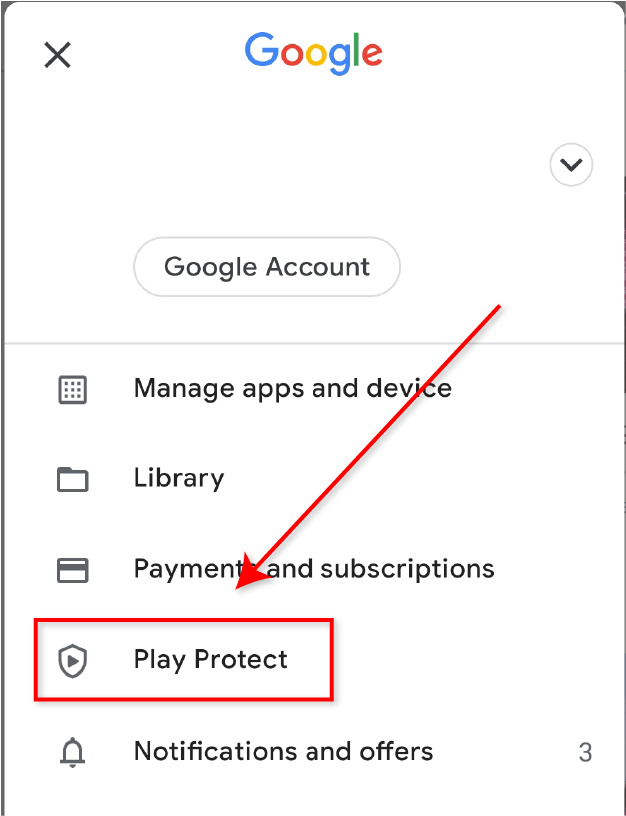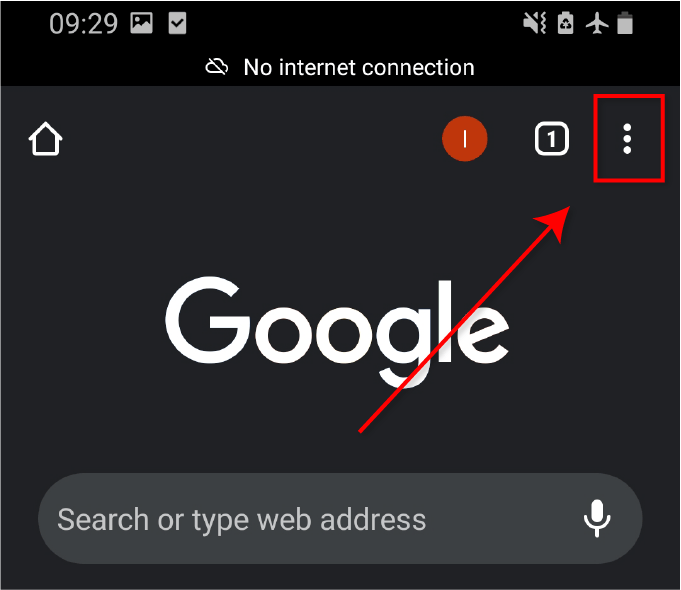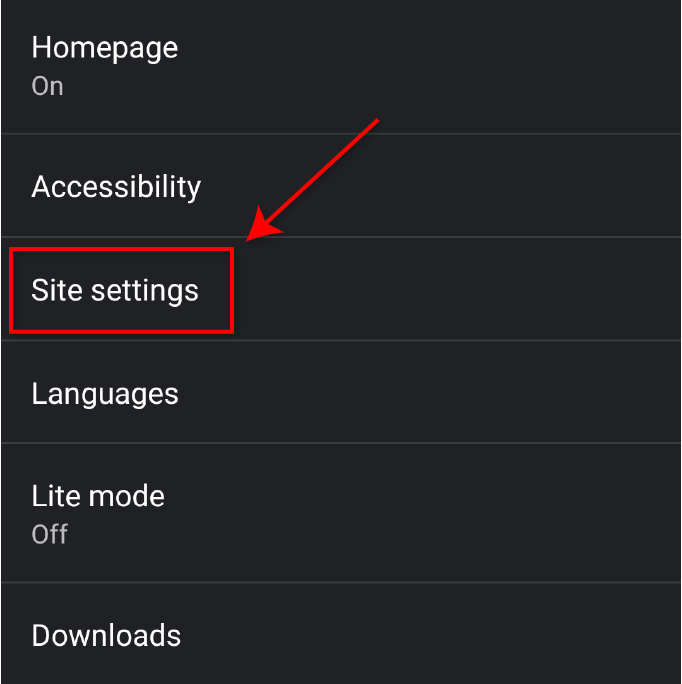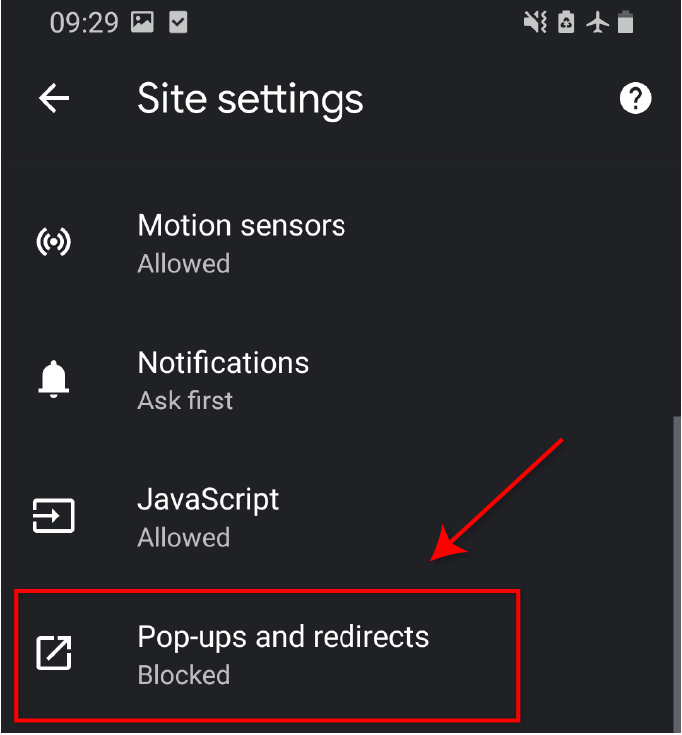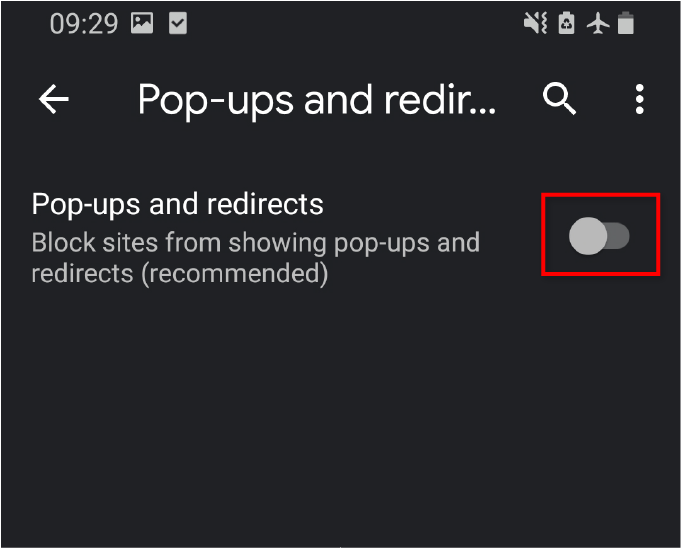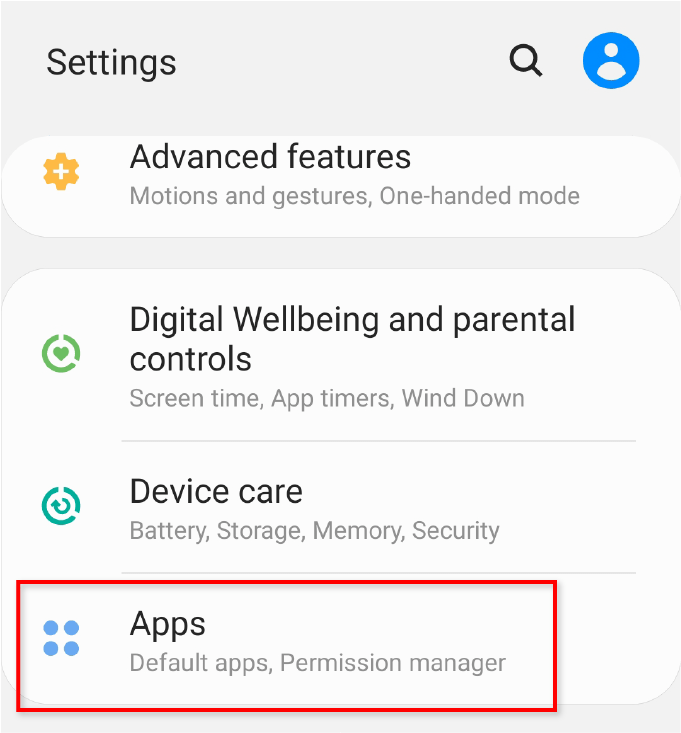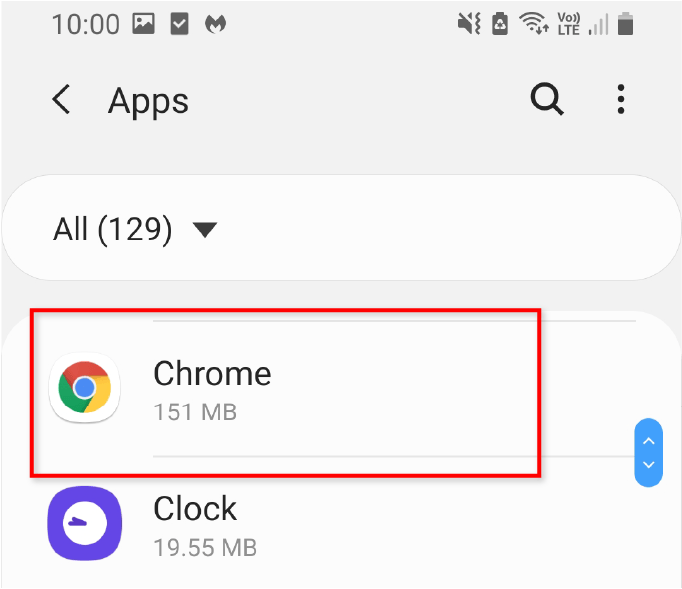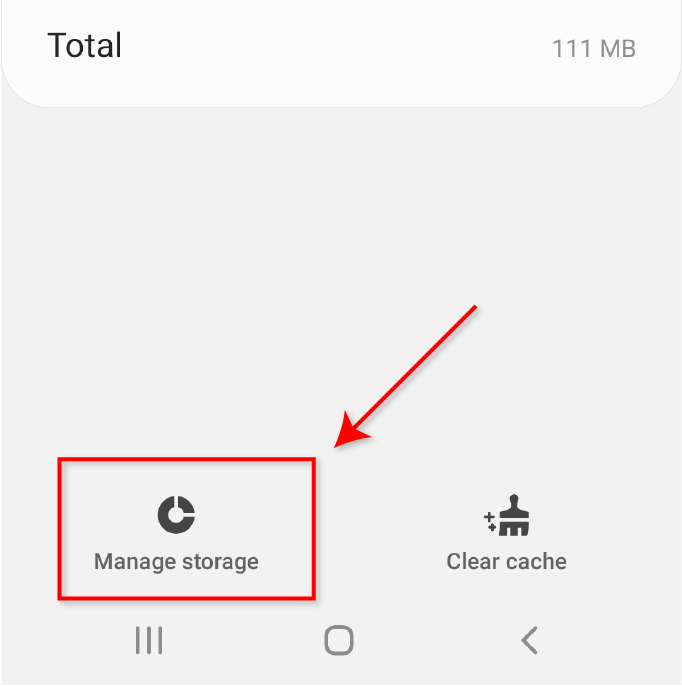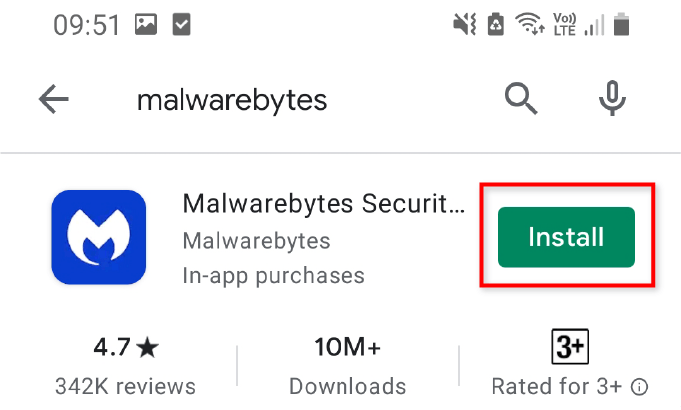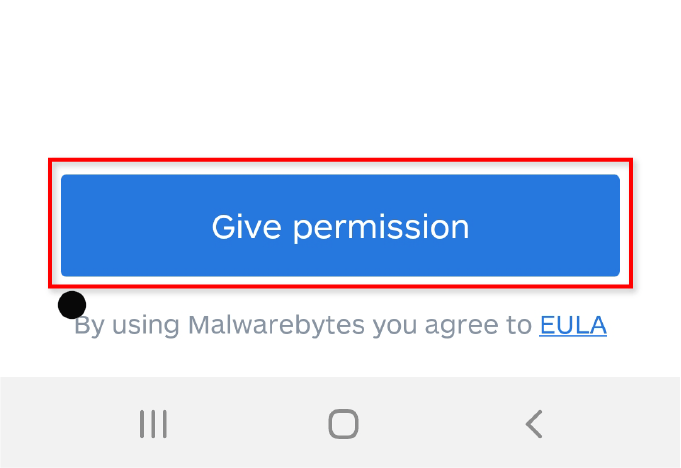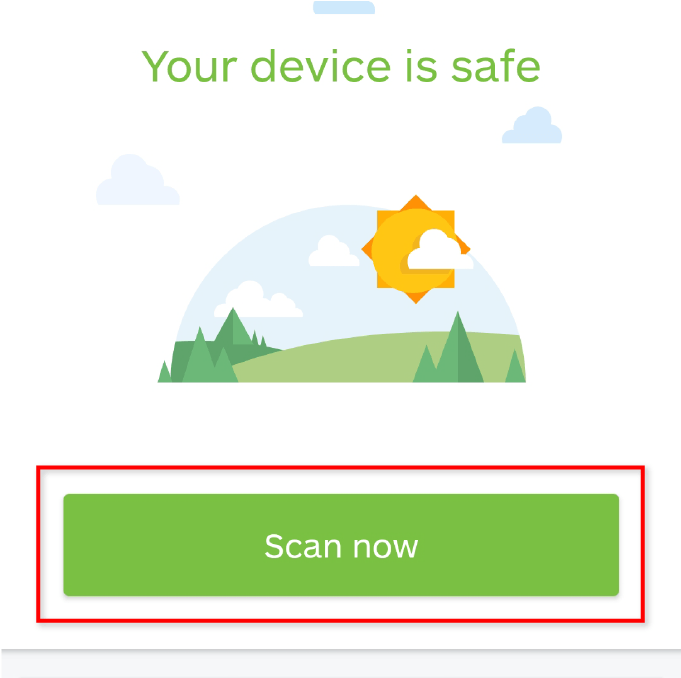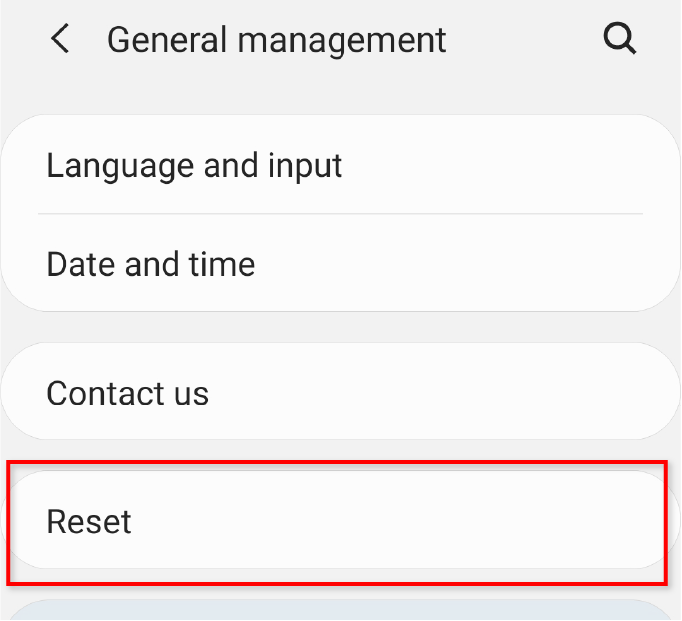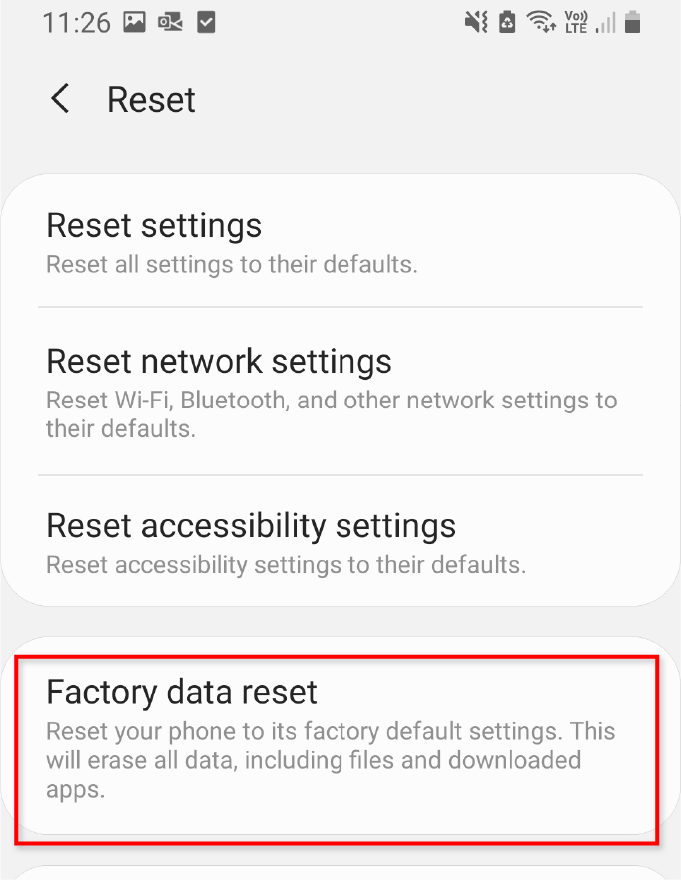- Как исправить всплывающий вирус Google Chrome на Android
- Удалить подозрительные приложения в Android
- Включить Play Protect
- Отключить всплывающие окна в Chrome
- Сбросить Google Chrome
- Используйте антивирус
- Выполните сброс настроек на вашем телефоне
- Смотрите, что вы устанавливаете
- Как удалить вирус с вашего смартфона Android?
- Как удалить вирус с Android-устройства
- Как удалить вредоносную программу с устройства Android
- Могут ли вирус или вредоносная программа попасть на Android
- Как вирусы заражают смартфоны Android
- Как понять, что на вашем смартфоне Android появился вирус
- Появляются незнакомые программы
- Приложения работают со сбоями
- Увеличился сетевой трафик
- Выросли счета за телефон
- Вы видите всплывающие окна при закрытом браузере
- Аккумулятор быстро разряжается
- Ваш смартфон перегревается
- Как избежать заражения устройства Android вредоносным ПО
- Используйте антивирусную защиту для Android
- Скачивайте приложения только с официального ресурса Google Play Store
- Читайте информацию о разработчике в описаниях
- Читайте отзывы пользователей о приложениях
- Проверяйте количество скачиваний приложения
- Проверяйте, какие разрешения запрашивает приложение
- Не нажимайте на непроверенные ссылки
- Регулярно обновляйте операционную систему
- Регулярно обновляйте приложения
- Будьте внимательны при пользовании бесплатным Wi-Fi
- Как вредоносные программы влияют на работу вашего смартфона
Как исправить всплывающий вирус Google Chrome на Android
Всплывающий вирус Google Chrome — распространенное и неприятное вредоносное ПО на телефонах Android. Наиболее частой причиной этого вируса является загрузка приложений из сторонних или неизвестных источников, содержащих вредоносное ПО. Самое главное — НЕ нажимать на всплывающее окно!
Если ваш телефон заражен, это еще не конец света. Есть несколько способов удалить всплывающий вирус с вашего Android-устройства, и мы начнем с одного, который, скорее всего, сработает — удаления любых приложений, которым вы не доверяете, в безопасном режиме.
Удалить подозрительные приложения в Android
Первым шагом к избавлению от вируса Google Chrome на вашем Android-устройстве является снятие разрешений с подозрительных приложений перед перезагрузкой телефона в безопасном режиме. Это предотвратит возникновение проблем при перезагрузке телефона.
- Нажмите «Настройки», затем «Биометрия и безопасность».
- Прокрутите вниз и откройте Другие настройки безопасности.
- Нажмите на Приложения для администрирования устройства.
- Отмените разрешение для любых подозрительных приложений, нажав на переключатель.
Перезагрузитесь в безопасный режим
- Нажмите и удерживайте кнопку питания, пока не откроется меню «Питание».
- Коснитесь и удерживайте выключение питания, пока не откроется экран безопасного режима.
- Нажмите еще раз, чтобы перезагрузить телефон в безопасном режиме.
Удалить подозрительные приложения
- Открыть настройки.
- Выберите Приложения и найдите подозрительные приложения.
Примечание. Наиболее вероятной причиной этого вируса являются приложения, полученные из сторонних источников, а не из Play Store. Найдите приложения, которые вы не помните, или приложения с подозрительными названиями. Также следите за приложениями, у которых нет имен, которые пытаются «спрятать».
- Обнаружив подозрительное приложение, выберите его и нажмите «Удалить».
- Выберите ОК.
- Перезагрузите телефон в обычном режиме и проверьте, продолжает ли всплывающий вирус.
Примечание. Обязательно прокрутите все свои приложения несколько раз (особенно, если у вас несколько страниц приложений) и удалите все подозрительное, что может вызывать вредоносное ПО.
Включить Play Protect
Play Protect входит в состав Play Store и будет сканировать ваше приложение при установке нового для проверки на наличие вредоносных программ. Он также будет периодически сканировать ваше устройство на предмет потенциально вредоносных сторонних приложений.
- Откройте Play Store.
- Коснитесь значка пользователя (буква в правом верхнем углу экрана).
- Выберите Play Protect и проверьте, включен ли он.
- Если это не так, выберите «Настройки» (шестеренка в правом верхнем углу экрана) и выберите «Сканировать приложения с Play Protect».
- Как только он будет включен, вернитесь в Play Protect и выберите Scan.
- Дождитесь завершения сканирования и немедленно выполняйте все рекомендуемые действия.
Отключить всплывающие окна в Chrome
Еще один способ предотвратить появление всплывающих окон — отключить всплывающие окна и перенаправления в Google Chrome.
- Откройте Google Chrome и создайте новую страницу.
- Нажмите «Еще» (три точки в правом верхнем углу экрана).
- Нажмите «Настройки», а затем «Настройки сайта».
- Нажмите на всплывающие окна и перенаправления и отключите их.
Сбросить Google Chrome
Если ничего из вышеперечисленного не помогло, попробуйте сбросить Google Chrome до исходных настроек. Это приведет к удалению кеша Chrome, файлов cookie, настроек сайта и любых других данных, которые были сохранены.
- Откройте «Настройки» и выберите «Приложения».
- Прокрутите вниз и коснитесь Chrome.
- Выберите Хранилище.
- Выберите Управление хранилищем.
- Выберите «Очистить все данные» и нажмите «ОК».
Используйте антивирус
Чтобы предотвратить повторное появление всплывающего вируса Google Chrome, используйте антивирусное программное обеспечение. Используя одно из лучших антивирусных приложений для Android, вы резко снизите вероятность заражения вашего телефона вредоносными программами.
Отличный выбор — Malwarebytes Free. Это одно из самых популярных и широко используемых приложений для защиты от вредоносных программ для Android.
- Откройте Play Store и найдите «Malwarebytes».
- Выберите приложение, а затем выберите Установить.
- Коснитесь Открыть.
- Завершите процесс настройки и выберите «Дать разрешение», а затем «Разрешить».
- Выберите Пропустить в правом верхнем углу.
- Выберите Сканировать сейчас и дождитесь завершения процесса.
- После завершения сканирования Malwarebytes предложит вам экран, отображающий ваши заражения вредоносными программами (если они обнаружены).
- Выберите «Удалить выбранное», чтобы немедленно удалить их.
Выполните сброс настроек на вашем телефоне
Если ни одно из вышеперечисленных действий не привело к удалению вредоносного ПО с вашего Android-устройства, возможно, вам потребуется выполнить сброс настроек до заводских. Вот как вы вернете свой телефон в исходное состояние. Перед выполнением этих шагов вы захотите создать резервную копию внутренней памяти вашего телефона.
- Нажмите на Настройки.
- Выберите «Общее управление», затем нажмите «Сброс».
- Выберите Сброс заводских данных.
- Прокрутите вниз и выберите Сброс.
- Введите свой защитный пин-код или шаблон.
- Выберите Удалить все.
- Дождитесь завершения процесса, затем восстановите данные на телефоне.
Примечание. Выполнение сброса к заводским настройкам приведет к удалению всех данных во внутренней памяти вашего телефона (но не на SD-карте), поэтому перед сбросом настроек убедитесь, что вы сделали резервную копию телефона. Узнайте больше о жестких и мягких упорах.
Смотрите, что вы устанавливаете
Надеюсь, методы, описанные в этой статье, помогли вам удалить всплывающий вирус Google Chrome с вашего Android-устройства. В будущем избегайте установки сторонних приложений, если вы не можете проверить их источник или надежность. Сохраняя приложения из Play Store, у вас будет гораздо меньше шансов столкнуться с вредоносными программами, такими как всплывающий вирус Chrome.
Источник
Как удалить вирус с вашего смартфона Android?
Вирусы и вредоносные программы для Android встречаются редко, но они есть. Если вы обеспокоены тем, что ваш смартфон может быть заражен, читайте нашу статью, в которой мы подробно расскажем, как удалить вирус с устройства Android, и как вы можете защитить себя от будущих атак.
В этой статье мы рассмотрим следующие темы:
- Как установить Kaspersky Antivirus для Android и использовать его для удаления вируса Android
- Как удалить вредоносные приложения с Android-устройства вручную
- Чем отличаются вирусы от вредоносного ПО для Android
- Как определить, есть ли на вашем смартфоне вирус
- Как вредоносная программа повлияет на работу вашего смартфона, если ее не удалить
Как удалить вирус с Android-устройства
- Скачайте и установите Kaspersky Internet Security для Android
- Откройте приложение и нажмите «Продолжить», чтобы разрешить доступ к функциям системы.
- Дважды нажмите «Разрешить», чтобы приложение могло совершать телефонные звонки и управлять ими, а также получать доступ к необходимым файлам на вашем телефоне.
- Нажмите «Продолжить», чтобы разрешить приложению доступ к телефону и памяти для выполнения проверки вашего устройства на наличие угроз.
- Выберите страну, в которой вы проживаете, и нажмите «Далее».
- Нажмите «Принять и продолжить», чтобы принять Лицензионное соглашение «Лаборатории Касперского» и Положение о Kaspersky Security Network.
- Нажмите «Создать аккаунт», «Настроить аккаунт», или вы можете пропустить этот шаг сейчас.
- Нажмите «Купить сейчас», чтобы получить «код активации», или «Использовать бесплатную версию».
- Приложение готово к поверке вашего телефона. Нажмите «Начать проверку».
- Если вирус обнаружен, нажмите «Удалить». Теперь на вашем смартфоне нет вирусов.
Как удалить вредоносную программу с устройства Android
Ваш телефон ведет себя странно? Возможно, вы загрузили на него вредоносное приложение.
С помощью Kaspersky Internet Security для Android вы сможете быстро обнаружить и удалить любые вредоносные программы. Это делается вручную, но если вы не знаете, как, то этот способ может показаться вам сложным и трудоемким.
Хотите попробовать? Следуйте инструкции по удалению вредоносного приложения с Android вручную:
- Переведите ваш телефон в режим ‘Безопасный режим’
Этот шаг позволяет остановить запуск всех сторонних приложений. Если ваш телефон перестает вести себя странно в безопасном режиме, можно предположить, что проблема вызвана вредоносным или неисправным приложением.
- Поиск вредоносного приложения
Выберите «Управление приложениями» в настройках и просмотрите приложения, которые вы загрузили. Если какие-либо из них кажутся подозрительными или вы не помните, что их скачивали, это могут быть вредоносные приложения.
- Удалите подозрительные вредоносные приложения
Выберите приложение, которое вам кажется вредоносным, и нажмите «Удалить». Если кнопка неактивна, отмените доступ администратора устройства в разделе «Администраторы устройства» в разделе «Безопасность». Тогда вы можете удалить приложение.
Могут ли вирус или вредоносная программа попасть на Android
Часто термины «вредоносное ПО» и «вирус» используют как синонимы, но на самом деле вирусы являются разновидностью вредоносного ПО. Компьютерный вирус — это вредоносная программа, которая способна воспроизводить себя на компьютерах. Это означает, что он копирует сам себя и распространяется по всей компьютерной системе, причиняя вред и уничтожая данные. Он даже может вывести из строя сам компьютер.
Теперь что касается устройств Android: в отличие от ПК, на смартфонах Android не зарегистрировано самовоспроизводящихся вредоносных программ. Тем не менее, они существуют и бывают различных типов. Самые распространенные – шпионские программы и мобильные вымогатели. Чем они отличаются? Шпионское ПО крадет ваши личные данные у третьих сторон. Мобильные вымогатели блокируют ваши устройства или зашифровывают данные и затем требуют выкуп за их расшифровку.
Kaspersky Internet Security для Android поможет защитить ваш телефон от всех видов вредоносных программ для Android. Кроме того, он обнаруживает и удаляет вредоносное ПО, если ваш смартфон уже заражен.
Как вирусы заражают смартфоны Android
Итак, как вредоносное ПО Android заражает ваш смартфон? Вот три основных способа, которыми вредоносные программы попадают на ваш мобильный телефон:
- Вредоносные приложения
Загрузка вредоносного приложения является самым распространенным способом заражения. Хакеры маскируют вредоносные программы под популярные или новые приложения и распространяют их через магазины приложений. - Вредоносная реклама
В этом случае вредоносные программы распространяются через хитрую схему с онлайн-рекламой. Нажатие на рекламное объявление ведет к заражению вашего телефона вредоносным ПО. - Зараженные ссылки
Хакеры часто рассылают электронные письма или SMS-сообщения, содержащие ссылки на зараженные веб-страницы. Нажав на них, вы начинаете загружать вредоносное ПО.
Как понять, что на вашем смартфоне Android появился вирус
Существует ряд признаков, указывающих на то, что ваш телефон Android заражен вредоносным ПО. Давайте рассмотрим каждый из них отдельно.
Появляются незнакомые программы
Заметили на своем телефоне приложение и не помните, что вы его устанавливали? Появление незнакомых приложений может быть признаком вредоносного ПО. Удалите любое приложение, которое вы не узнаете.
Приложения работают со сбоями
Если приложения на вашем смартфоне по неясным причинам работают со сбоями, это может быть признаком заражения вредоносным ПО
Увеличился сетевой трафик
Заметили странное увеличение сетевого трафика? Если вы не изменили режим использования своего телефона, это может быть вызвано вредоносным ПО.
Выросли счета за телефон
Некоторые вредоносные программы могут без вашего ведома посылать смс-сообщения. Если вы заметили, что счет за мобильный телефон вдруг вырос из-за большого количества сообщений, убедитесь, что телефон не был взломан.
Вы видите всплывающие окна при закрытом браузере
Всплывающие окна и рекламные объявления, в лучшем случае, вызывают раздражение, а в худшем, если они появляются при закрытом браузере, означают, что ваш телефон может быть заражен вредоносным ПО.
Аккумулятор быстро разряжается
Вредоносные программы могут способствовать быстрой разрядке аккумулятора. Если это происходит, возможно, ваш смартфон заражен.
Ваш смартфон перегревается
Если ваш смартфон нагревается сильнее обычного, это может быть признаком вредоносной активности.
Как избежать заражения устройства Android вредоносным ПО
Теперь вы знаете, как обнаружить и удалить вредоносную программу с вашего телефона Android, но что можно сделать, чтобы предотвратить заражение?
Вот несколько основных правил, соблюдение которых поможет вам избежать заражения:
Используйте антивирусную защиту для Android
Защитите свой телефон с помощью нашего программного обеспечения Android Internet Security. Существует бесплатная базовая версия, которая предлагает элементарную защиту, а также премиум-версия с расширенными функциями безопасности для обеспечения максимальной и более надежной защиты.
Скачивайте приложения только с официального ресурса Google Play Store
Скачивание приложений из надежного источника означает, что у вас значительно меньше шансов загрузить вредоносное ПО, чем при использовании ненадежных сайтов.
Читайте информацию о разработчике в описаниях
В Google Play Store крайне редко встречаются приложения, зараженные вредоносным ПО, но все же, такое случается, поэтому всегда читайте информацию о разработчике в описании.
Читайте отзывы пользователей о приложениях
Всегда читайте отзывы пользователей о приложении. С подозрением стоит отнестись к слишком восторженным отзывам: они могут быть написаны несуществующими пользователями. В реальных отзывах, как правило, рассматриваются как плюсы, так и минусы программы.
Проверяйте количество скачиваний приложения
Приложения с миллионами скачиваний вряд ли могут оказаться вредоносными
Проверяйте, какие разрешения запрашивает приложение
Запрашиваемые разрешения кажутся вам разумными? Если вы считаете, что запрашиваемые разрешения выглядят подозрительными, не скачивайте приложение или удалите его, если вы его уже установили.
Не нажимайте на непроверенные ссылки
Отметьте все спам-сообщения как нежелательные и не открывайте их. Если вы случайно открыли такое сообщение, не нажимайте на содержащиеся в нем ссылки.
Регулярно обновляйте операционную систему
Регулярно обновляйте операционную систему. Это гарантия того, что ваш смартфон Android защищен новейшими обновлениями безопасности.
Регулярно обновляйте приложения
Регулярное обновление всех приложений позволит устанавливать обновления безопасности как в приложениях, так и на самом устройстве Android.
Будьте внимательны при пользовании бесплатным Wi-Fi
Не пользуйтесь системами интернет-шоппинга и онлайн-банкинга, находясь в публичных сетях.
Если вам нужно подключится по бесплатному Wi-Fi, используйте VPN-соединение, например, Kaspersky VPN Secure Connection: оно защищает ваше соединение путем шифрования ваших данных.
Как вредоносные программы влияют на работу вашего смартфона
Вредоносное ПО может нарушить работу вашего устройства, например, могут «зависать» приложения или перегреваться сам телефон. Но хуже всего, если вирусы Android станут красть ваши деньги или личные данные.
Если вовремя не принять меры, вредоносное ПО может подписать ваш смартфон на отправку сообщений на мошеннические короткие номера, в результате чего ваши счета за телефон многократно возрастут.
Вредоносные программы могут собирать личные данные, например, банковскую информацию, и использовать их для кражи ваших денег. Они даже могут в целях шантажа отправлять хакерам записи ваших личных телефонных звонков.
Именно поэтому крайне важно принимать меры для обеспечения безопасности вашего телефона от вредоносных программ. Следуйте нашим советам по защите ваших устройств от вредоносных программ для Android и загрузите наше решение Internet Security для Android.
Беспокоитесь о том, что ваш смартфон Android может быть заражен вирусом? Удалите вредоносное ПО с помощьюKaspersky Antivirus для Android.
Источник